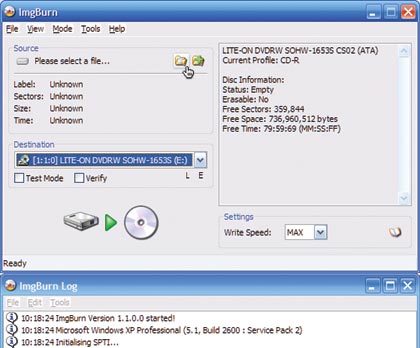
想把剛抓到的光碟映像檔燒起來,但是燒錄軟體卻說不認識這個格式的映像檔。快快裝上ImgBurn映像檔燒錄專家,再奇怪的映像檔照樣幫你燒好好。
花了好長時間才抓到的光碟映像檔,你迫不及待地放入空片開啟燒錄軟體,準備把它燒起來好好保存,結果讀檔時燒錄軟體顯示「不支援此種映像檔格式」,你只好開始尋找映像檔轉檔軟體,或是上網重新抓別種格式的映像檔,既麻煩又浪費時間,還佔去一大堆硬碟空間……現在有了ImgBurn這個支援超多映像檔格式的燒錄專家之後,陌生的映像檔格式再也不會是你燒錄的阻礙了。
ImgBurn可直接燒錄高達14種格式的映像檔,一般Windows作業系統上常見的BIN、ISO、IMG、NRG等映像檔它都認識,軟體燒錄操作很簡潔直覺,使用的記憶體大小也低於Nero等重量級燒錄軟體,而且燒錄映像檔該有的功能ImgBurn一樣也沒少,不但支援模擬燒錄、光碟燒不死、自訂燒錄速度…等基本功能,甚至可以依照燒錄機品牌及空片類型調整為最適合的燒錄模式。
除了一般常見的映像檔,像是Apple Mac上會用到的CDR、利用GameCube遊戲光碟製作的GCM、Sony CD Extreme專用的GI…等少見的映像檔格式也逃不出ImgBurn的掌握範圍,這對於偶爾需要燒錄這些特別格式的人來說,可以省下另外找燒錄軟體或是轉檔的時間。另外ImgBurn還能將燒錄工作做排程處理,也能更改映像檔的標籤文字,功能如此齊全讓燒錄映像檔的差事變得毫不費力。
ImgBurn支援14種格式映像檔
BIN、CDI、CDR、DVD、GCM、GI、IBQ、IMG、ISO、LST、MDS、NRG、PDI、UDI。
ImgBurn小檔案
軟體分類:燒錄軟體
軟體性質:Freeware
版本資訊:1.1.0.0
作業系統:Windows 2000/XP/2003
檔案大小:813KB
語言介面:英文
使用限制:無
購買金額:免費
官方網站:http://www.imgburn.com/
下載網址:http://tinyurl.com/93gbm
燒錄映像檔輕鬆又寫意
1. 安裝完畢把空片放進燒錄機後開啟ImgBurn,按下主畫面「Source」方塊中開啟視窗選擇要燒錄的映像檔。
2. 選擇完畢後「Source」方塊會顯示映像檔的完整路徑、標籤文字、磁區數量、檔案大小與時間。
3. 接著在主畫面右邊「Settings」方塊中的「Write Speed」調整適當的燒錄速度,點選「MAX」的話ImgBurn會用燒錄機的最高速來進行燒錄。
4. 設定完畢後按下燒錄鍵就開始燒錄了。
5. 接著會跳到燒錄進度畫面,除了中間部分跑動的進度外,還會顯示目前系統與燒錄機緩衝記憶體的使用狀態。
6. 如果必須臨時中斷燒錄,按下進度列下方的〔停止鍵〕就會強迫中止燒錄。
7. 燒錄完畢會出現對話盒並播放音樂通知你,按下〔確定〕後燒錄機會自動把燒好的光碟退片出來。
8. 燒錄時ImgBurn的動作記錄都會顯示在下方「ImgBurn Log」視窗中,讓使用者可以參考或是另存成文字檔保存。